- Το εργαλείο Photos Repair Library είναι ένα βοηθητικό πρόγραμμα στο macOS για την επίλυση σφαλμάτων της εφαρμογής Photos και τη διόρθωση μη προσβάσιμων αρχείων.
- Για να ξεκινήσετε το εργαλείο Βιβλιοθήκης Επισκευής Φωτογραφιών, κλείστε την εφαρμογή Φωτογραφιών> Πατήστε CMD + πλήκτρα επιλογής> Κάντε κλικ στο εικονίδιο της εφαρμογής φωτογραφιών> Επισκευή.
- Εάν το εργαλείο δεν μπορεί να διορθώσει την εφαρμογή δυσλειτουργίας των φωτογραφιών, οι χρήστες πρέπει να επικοινωνήσουν με την υποστήριξη της Apple.
Εάν δεν μπορείτε να ανοίξετε τη βιβλιοθήκη φωτογραφιών σας, να αποκτήσετε πρόσβαση σε εικόνες ή να αντιμετωπίσετε άλλα σφάλματα, πρέπει να χρησιμοποιήσετε το εργαλείο κρυφής βιβλιοθήκης επιδιόρθωσης φωτογραφιών στο Mac σας. Αυτό εξετάζει τη βάση δεδομένων των Φωτογραφιών σας και διορθώνει τις αποκλίσεις για να αποτρέψει μια κατεστραμμένη βιβλιοθήκη και χαμένες εικόνες στο Mac.
Σε αυτό το άρθρο, θα σας δείξω πώς να εκκινήσετε και να χρησιμοποιήσετε το Photos Repair Library Tool στο Mac σας. Έτσι, μπορείτε να χρησιμοποιείτε απρόσκοπτα την εφαρμογή Φωτογραφίες σας και να μην χάσετε ποτέ μια πολύτιμη μνήμη!
- Τι είναι το εργαλείο Photos Repair Library σε Mac;
- Πώς να επιδιορθώσετε φωτογραφίες χρησιμοποιώντας το εργαλείο Photos Repair Library σε Mac
Τι είναι το εργαλείο Photos Repair Library σε Mac;
Το εργαλείο Photos Repair Library είναι ένα βοηθητικό πρόγραμμα στο Mac που διορθώνει τη δυσλειτουργία της εφαρμογής Photos και τις ασυνέπειες στη βιβλιοθήκη φωτογραφιών. Ο πρωταρχικός σκοπός είναι να διορθώσετε ζητήματα όπως αρχεία εικόνας που λείπουν ή έχουν καταστραφεί, κατεστραμμένους συνδέσμους και σφάλματα βάσης δεδομένων.
Το εργαλείο επιδιόρθωσης σαρώνει όλα τα αρχεία που είναι αποθηκευμένα στη βιβλιοθήκη φωτογραφιών και στο φάκελο Picture στο Mac, διασφαλίζοντας ότι η συλλογή είναι πλήρης και λειτουργική. Εάν εντοπίσει αρχεία που λείπουν, είναι κατεστραμμένα ή δεν είναι προσβάσιμα, το εργαλείο επιχειρεί να τα επαναφέρει ή να τα επιδιορθώσει.
Πώς να επιδιορθώσετε φωτογραφίες χρησιμοποιώντας το εργαλείο Photos Repair Library σε Mac
Προτού ξεκινήσετε την επιδιόρθωση φωτογραφιών χρησιμοποιώντας το εργαλείο Photos Repair Library σε Mac, δημιουργήστε αντίγραφα ασφαλείας των φωτογραφιών σας ή αντιγράψτε τις σε μια εξωτερική συσκευή αποθήκευσης.
- Εάν η εφαρμογή Φωτογραφίες είναι ανοιχτή, κάντε δεξί κλικ στο εικονίδιο της εφαρμογής → Επιλέξτε Έξοδος.
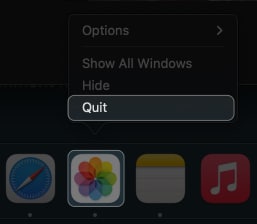
- Πατήστε τα πλήκτρα Command + option (⌘+ ⌥) ταυτόχρονα και κάντε κλικ στο εικονίδιο της εφαρμογής Φωτογραφίες.
- Κάντε κλικ στην επιλογή Επιδιόρθωση από την οθόνη Repair Library.
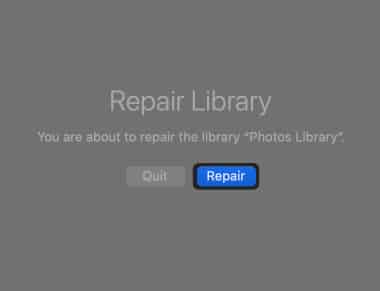
- Εισαγάγετε τον κωδικό πρόσβασης Mac ή χρησιμοποιήστε το Touch ID.
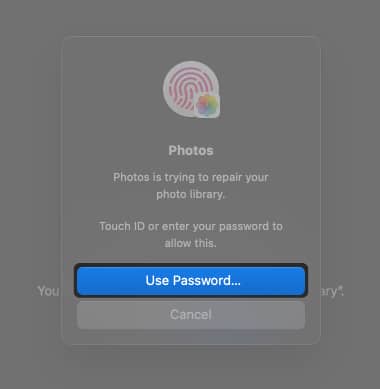
- Τώρα, περιμένετε μέχρι να ολοκληρωθεί η επισκευή.
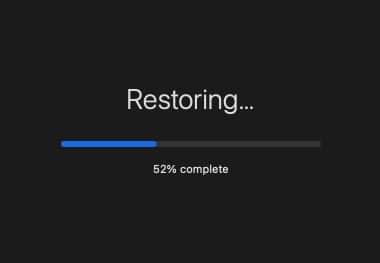
Ο χρόνος που απαιτείται για την επισκευή του μπορεί να διαφέρει για κάθε χρήστη, ανάλογα με το μέγεθος της βιβλιοθήκης του. Ωστόσο, μόλις ολοκληρωθεί η διαδικασία, θα σας υποδεχθεί μια πλήρως λειτουργική εφαρμογή Photos.
Συχνές ερωτήσεις
Όχι, η χρήση του Photos Repair Library Tool δεν θα διαγράψει τις φωτογραφίες σας. Έχει σχεδιαστεί για να επισκευάζει και να επαναφέρει την υπάρχουσα βιβλιοθήκη σας χωρίς να αφαιρεί φωτογραφίες ή βίντεο.
Το Photos Repair Library Tool μπορεί να επιδιορθώσει μόνο βιβλιοθήκες φωτογραφιών που είναι αποθηκευμένες στον εσωτερικό σκληρό δίσκο του Mac σας. Επομένως, δεν υποστηρίζει την επιδιόρθωση βιβλιοθηκών που βρίσκονται σε εξωτερικές μονάδες δίσκου ή αποθήκευσης δικτύου.
Ενώ το Εργαλείο βιβλιοθήκης επιδιόρθωσης φωτογραφιών είναι γενικά ασφαλές, η δημιουργία αντιγράφων ασφαλείας των δεδομένων σας πριν από οποιαδήποτε επισκευή είναι πάντα καλή πρακτική. Αυτό διασφαλίζει ότι έχετε αντίγραφο των δεδομένων σας σε περίπτωση απρόβλεπτων προβλημάτων κατά τη διαδικασία επισκευής.
Πείτε τη γνώμη σας…
Παρόλο που δεν μπορεί να εγγυηθεί ότι όλα τα προβλήματα που μπορεί να προκύψουν με τις βιβλιοθήκες φωτογραφιών θα επιλυθούν με τη χρήση του εργαλείου macOS Photos Repair Library, σίγουρα αξίζει μια φωτογραφία.
Ωστόσο, εάν αντιμετωπίζετε άλλα προβλήματα με τις συσκευές σας Apple, μοιραστείτε τα παρακάτω. Θα σας βοηθήσω με την αντιμετώπιση των προβλημάτων και την παροχή κατάλληλων λύσεων.
Διαβάστε περισσότερα:
- Πώς να βρείτε εικόνες στην εφαρμογή Φωτογραφίες σε Mac: 8 τρόποι
- Πώς να χρησιμοποιήσετε τα Έξυπνα Άλμπουμ στις Φωτογραφίες σε Mac
- Πώς να κατεβάσετε φωτογραφίες από το iCloud σε iPhone, iPad, Mac και υπολογιστή
Αναγνώστες σαν εσάς βοηθούν στην υποστήριξη του iGeeksBlog. Όταν κάνετε μια αγορά χρησιμοποιώντας συνδέσμους στον ιστότοπό μας, ενδέχεται να κερδίσουμε μια προμήθεια θυγατρικών. Διαβάστε τη δήλωση αποποίησης ευθύνης.











